windows10无法使用Microsoft照片查看图片软件如何处理
在windows10系统中,自带有Microsoft照片查看图片软件,可以通过它来查看软件,不过近日有小伙伴却发现电脑中无法使用Microsoft照片查看图片软件,很多人遇到这样的问题不知所措,为此,接下来给大家讲解一下windows10无法使用Microsoft照片查看图片软件的详细处理方法。
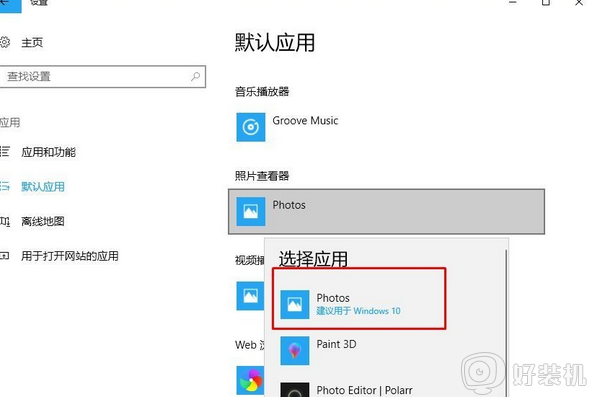
方法一:还原照片查看器
照片应用程序在较早的Windows版本中被称为照片查看器。如果照片应用程序出现问题,您可以尝试通过对注册表进行一些修改来恢复照片查看器。
1.下载.reg文件。
2.点击Restore_Windows_Photo_Viewer_CURRENT_USER.reg文件运行该工具。
3.确认窗口出现时,点击“是” 。
4.完成后,右键单击PC上存储的任何照片,然后检查照片查看器是否位于“打开方式”部分。
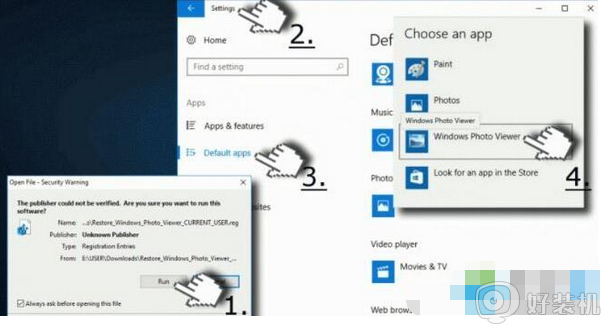
5.如果找到了它,请确保将照片查看器设置为默认应用程序。按“Windows键+我”打开“设置” 。
6.选择“系统”,然后转到“默认应用程序” 。
7.找到照片查看器,然后单击“照片”。
8. 选择“Windows照片查看器” “确定”保存更改。
方法二:重新安装照片应用程序
为此,您将不得不运行提升的PowerShell。[3]非常谨慎,因为删除或修改错误的按键可能会导致严重的问题。要重新安装照片应用程序,您应该:
1.按“Windows键+ S”键入“PowerShell” 。
2.右键单击“PowerShell”选项并选择“以管理员身份运行” 。
3.键入“get-appxpackage * Microsoft.Windows.Photos *remove-appxpackage“命令并按“Enter”。
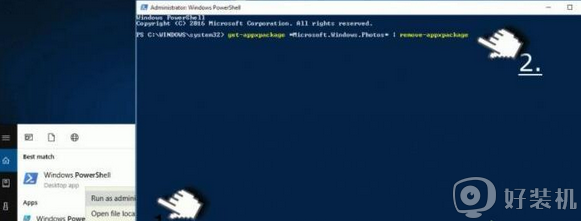
4.然后打开Windows应用商店并下载照片应用程序。
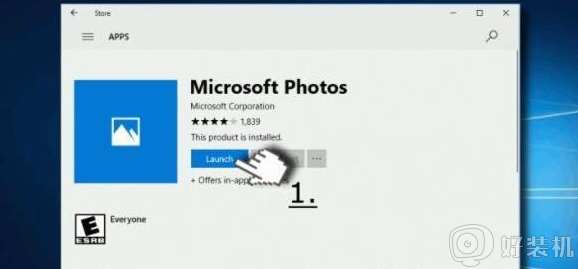
5.运行安装文件并按照屏幕上的说明进行安装。
6.完成后,检查照片应用程序现在是否成功打开.jpg文件。
方法三:删除过时的注册表项
1.以管理员身份登录到您的PC。
2.单击“Windows键+ R”,键入“regedit”,然后按“Enter” 。
3.使用左窗格并导航到“HKEY_CURRENT_USER \ Software \ Classes \ Local Settings \ Software \ Microsoft Windows \ CurrentVersion \ AppModel \ Repository \ Families \ Microsoft.Windows.Photos_8wekyb3d8bbwe“目录。
4.在这里您应该看到几个条目,每个条目都有一个版本号,例如“/Microsoft.Windows.Photos_15.1201.10020.0_”或类似的。如果此文件夹包含8个Microsoft Windows照片应用程序条目,则表示过时的注册表项在应用程序更新后保持不变。因此,必须删除过时的密钥。(在有些情况下,人们有四个条目,其中两个已经过时,在这种情况下,旧的两个也应该被删除。)
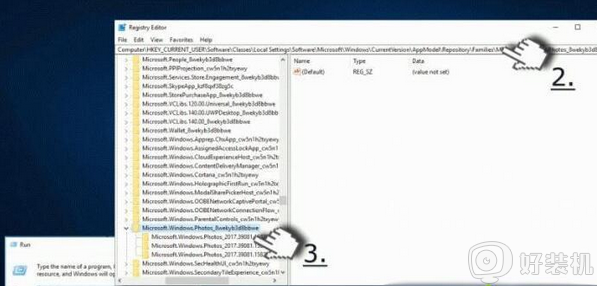
5.选择旧的条目,右键单击它,然后打开“属性” 。
6.选择“安全”并打开“权限”选项卡。
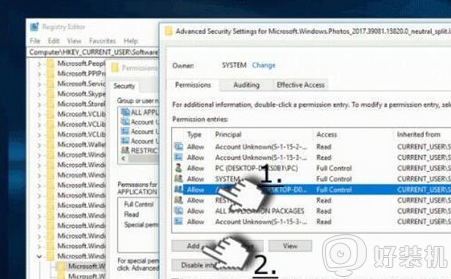
7.在“选择用户或组”窗口中单击“高级”。
8.选择“立即查找”,选择您的用户名,然后单击“确定”。步骤5-8解释如何获取过时条目的属性。如果不这样做,您将不会被允许删除过时的条目。
9.然后右键单击旧条目并选择“删除”。
10.对每四个过时的Windows Photos应用程序条目重复相同的步骤。
11.最后,关闭所有东西并重新启动您的电脑。
关于windows10无法使用Microsoft照片查看图片软件的详细解决方法就给大家讲解到这边了,有碰到相同情况的小伙伴们可以学习上面的方法来进行解决。
windows10无法使用Microsoft照片查看图片软件如何处理相关教程
- win10 照片库查看器 gif图片看不了怎么回事 win10照片查看器无法查看gif图片如何处理
- windows10自带图片查看器的设置方法 win10怎么设置图片查看器打开图片
- win10 ltsc图片查看器无法显示此图片如何解决
- windows10照片查看器没了怎么恢复 windows10照片查看器不见的恢复方法
- win10 照片如何设置逆时针转 win10使用照片查看器旋转图片的步骤
- windows照片查看器内存不足win10无法显示图片怎么办
- win10 照片闪退怎么回事 win10电脑打开照片闪退如何处理
- win10照片查看器为什么无法打印图片 win10照片查看器无法打印图片解决方法
- win10的照片查看器在哪个位置 如何查找win10图片查看器的位置
- win10系统windows无法查看照片因为内存不足怎么办
- win10拼音打字没有预选框怎么办 win10微软拼音打字没有选字框修复方法
- win10你的电脑不能投影到其他屏幕怎么回事 win10电脑提示你的电脑不能投影到其他屏幕如何处理
- win10任务栏没反应怎么办 win10任务栏无响应如何修复
- win10频繁断网重启才能连上怎么回事?win10老是断网需重启如何解决
- win10批量卸载字体的步骤 win10如何批量卸载字体
- win10配置在哪里看 win10配置怎么看
热门推荐
win10教程推荐
- 1 win10亮度调节失效怎么办 win10亮度调节没有反应处理方法
- 2 win10屏幕分辨率被锁定了怎么解除 win10电脑屏幕分辨率被锁定解决方法
- 3 win10怎么看电脑配置和型号 电脑windows10在哪里看配置
- 4 win10内存16g可用8g怎么办 win10内存16g显示只有8g可用完美解决方法
- 5 win10的ipv4怎么设置地址 win10如何设置ipv4地址
- 6 苹果电脑双系统win10启动不了怎么办 苹果双系统进不去win10系统处理方法
- 7 win10更换系统盘如何设置 win10电脑怎么更换系统盘
- 8 win10输入法没了语言栏也消失了怎么回事 win10输入法语言栏不见了如何解决
- 9 win10资源管理器卡死无响应怎么办 win10资源管理器未响应死机处理方法
- 10 win10没有自带游戏怎么办 win10系统自带游戏隐藏了的解决办法
